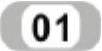 设置线性、直径及半径尺寸标注样式。设置尺寸标注参数需要在如图5-95所示的对话框中进行,步骤如下:
设置线性、直径及半径尺寸标注样式。设置尺寸标注参数需要在如图5-95所示的对话框中进行,步骤如下:
 打开如图5-95所示的“标注样式管理器”对话框,单击“新建”按钮,在弹出的“创建新标注样式”对话框中的“新样式名”编辑框中输入新建标注样式的名称“机械制图”,单击“继续”按钮,弹出“新建标注样式”对话框。
打开如图5-95所示的“标注样式管理器”对话框,单击“新建”按钮,在弹出的“创建新标注样式”对话框中的“新样式名”编辑框中输入新建标注样式的名称“机械制图”,单击“继续”按钮,弹出“新建标注样式”对话框。
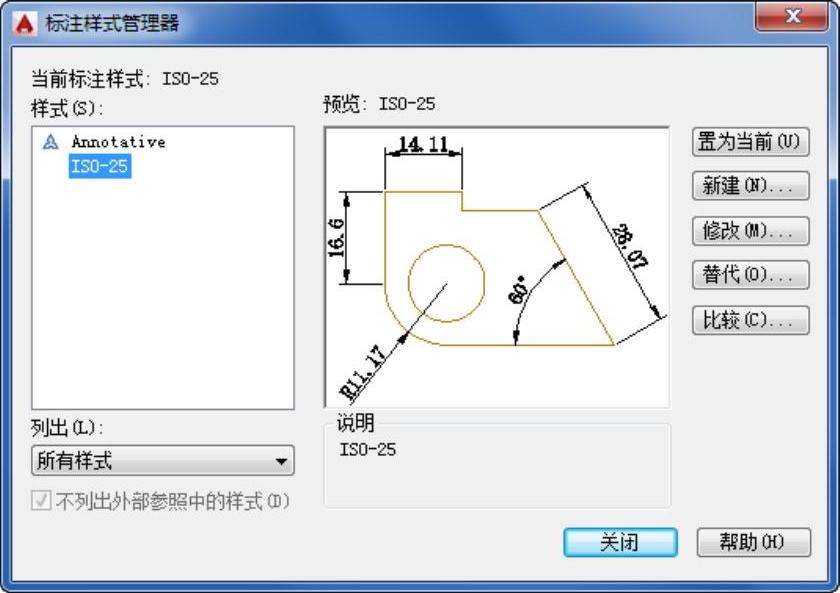
图5-95 “标注样式管理器”对话框
 设置“线”选项卡中的内容。在“尺寸线”选项区中,分别指定“颜色”和“线宽”为“随层”,设置“基线间距”为7.5;在“延伸线”选项区中,分别指定“颜色”和“线宽”为“随层”,设置“超出尺寸线”为2.5,“起点偏移量”为0。
设置“线”选项卡中的内容。在“尺寸线”选项区中,分别指定“颜色”和“线宽”为“随层”,设置“基线间距”为7.5;在“延伸线”选项区中,分别指定“颜色”和“线宽”为“随层”,设置“超出尺寸线”为2.5,“起点偏移量”为0。
 单击“符号和箭头”选项卡,在“箭头”选项区中指定所有箭头均为“实心闭合”,设置“箭头大小”为3;在“圆心标记”选项区中,指定“类型”为“无”。
单击“符号和箭头”选项卡,在“箭头”选项区中指定所有箭头均为“实心闭合”,设置“箭头大小”为3;在“圆心标记”选项区中,指定“类型”为“无”。
 单击“文字”选项卡,对其进行设置。在“文字外观”选项区中,指定“文字样式”为“SZ”(在弹出的“文字样式”对话框中设置新的字体),“文字颜色”为“随层”,设置“文字高度”为5;在“文字位置”选项区中,指定文字的“垂直”位置为“上方”,“水平”位置为“居中”,设置文字“从尺寸线偏移”的距离为0.6;在“文字对齐”选项区中选择文字的对齐方式为“ISO标准”。
单击“文字”选项卡,对其进行设置。在“文字外观”选项区中,指定“文字样式”为“SZ”(在弹出的“文字样式”对话框中设置新的字体),“文字颜色”为“随层”,设置“文字高度”为5;在“文字位置”选项区中,指定文字的“垂直”位置为“上方”,“水平”位置为“居中”,设置文字“从尺寸线偏移”的距离为0.6;在“文字对齐”选项区中选择文字的对齐方式为“ISO标准”。
 单击“调整”选项卡,对其进行设置。在“调整选项”选项区中选择“文字”;在“文字位置”选项区中选择“尺寸线旁边”,其他选项保持默认值不变。
单击“调整”选项卡,对其进行设置。在“调整选项”选项区中选择“文字”;在“文字位置”选项区中选择“尺寸线旁边”,其他选项保持默认值不变。
 对于“主单位”“换算单位”及“公差”选项卡,除非有特殊需要,否则均可以保持默认值不变。需要说明的是,在“公差”选项卡中“方式”的默认设置为“无”,因为如果在此设置了公差尺寸,则所有尺寸标注数字均将被加上相同的偏差数值。
对于“主单位”“换算单位”及“公差”选项卡,除非有特殊需要,否则均可以保持默认值不变。需要说明的是,在“公差”选项卡中“方式”的默认设置为“无”,因为如果在此设置了公差尺寸,则所有尺寸标注数字均将被加上相同的偏差数值。
 单击“确定”按钮,完成了“机械制图”尺寸标注样式的设置,该样式用于标注线性及直径和半径尺寸。
单击“确定”按钮,完成了“机械制图”尺寸标注样式的设置,该样式用于标注线性及直径和半径尺寸。
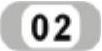 设置用于角度尺寸标注的样式。
设置用于角度尺寸标注的样式。
 单击“新建”按钮,在弹出的“创建新标注样式”对话框中的“基础样式”下拉列表框中选择“机械制图”,在“用于”下拉列表框中选择“角度标注”,单击“继续”按钮。
单击“新建”按钮,在弹出的“创建新标注样式”对话框中的“基础样式”下拉列表框中选择“机械制图”,在“用于”下拉列表框中选择“角度标注”,单击“继续”按钮。
 在“文字”选项卡中的“文字对齐”选项区中,选择文字的对齐方式为“水平”;在“调整”选项卡中的“文字位置”选项区中,选择“尺寸线上方,带引线”。(www.daowen.com)
在“文字”选项卡中的“文字对齐”选项区中,选择文字的对齐方式为“水平”;在“调整”选项卡中的“文字位置”选项区中,选择“尺寸线上方,带引线”。(www.daowen.com)
 单击“确定”按钮,完成了“机械制图-角度”尺寸标注样式的设置,该样式用于标注角度尺寸。
单击“确定”按钮,完成了“机械制图-角度”尺寸标注样式的设置,该样式用于标注角度尺寸。
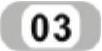 设置用于引线标注的样式。
设置用于引线标注的样式。
 单击“新建”按钮,在弹出的“创建新标注样式”对话框中的“基础样式”下拉列表框中选择“机械制图”,在“用于”下拉列表框中选择“引线和公差”,单击“继续”按钮。
单击“新建”按钮,在弹出的“创建新标注样式”对话框中的“基础样式”下拉列表框中选择“机械制图”,在“用于”下拉列表框中选择“引线和公差”,单击“继续”按钮。
 在“符号与箭头”选项卡中的“箭头”选项区中,指定“引线”为“实心箭头”,设置“箭头大小”为3,单击“确定”按钮关闭该对话框。
在“符号与箭头”选项卡中的“箭头”选项区中,指定“引线”为“实心箭头”,设置“箭头大小”为3,单击“确定”按钮关闭该对话框。
 在“标注样式管理器”对话框中,选择“机械制图”标注样式,单击“置为当前”按钮,将该样式设置为当前标注样式,单击“关闭”按钮关闭该对话框。
在“标注样式管理器”对话框中,选择“机械制图”标注样式,单击“置为当前”按钮,将该样式设置为当前标注样式,单击“关闭”按钮关闭该对话框。
 在命令行输入QLEADER,系统提示:
在命令行输入QLEADER,系统提示:

此时输入“S”,弹出如图5-96所示的“引线设置”对话框,在“附着”选项卡中选择“最后一行加下划线”复选框,单击“确定”按钮关闭该对话框。按“Esc”键退出QLEADER命令。
 完成了“机械制图-引线”尺寸标注样式的设置。
完成了“机械制图-引线”尺寸标注样式的设置。

图5-96 “引线设置”对话框
免责声明:以上内容源自网络,版权归原作者所有,如有侵犯您的原创版权请告知,我们将尽快删除相关内容。





